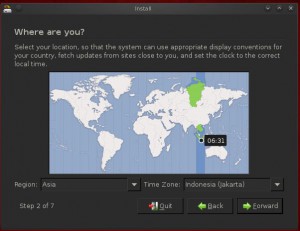Virus sality ini hanya mampu di hapus dengan Software antivirus luar seperti Norton Security, Kaspersky dll. Ingat virus ini dapat menyerang system pada Windows kita. Jika kita tidak cepat membasminya Windows akan menjadi lambat dan error.
Virus ini hanya mampu dihapus dengan Antivirus luar, laluu bagaimana jika kita tidak punya antivirus luar, atau Laptop/PC kita hanya mampu menjalankan antivirus local. Karena umumnya antivirus luar tergolong berat pada Laptop/PC yang speknya rendah.
Saya akan berbagi pengalaman saya, dalam mengapus virus ini sampe benar-benar bersih ke akar-akarnya hanya menggunakan antivirus local seperti Smadav. Lalu bagaimana caranya?
Kita akan melemahkan virus sality dengan Sality Killer, Sality Killer ini merupakan software buatan Kaspersky, meski ukurannya kecil tapi terbukti ampuh membasmi sality sampe bersih. Download dan jalankan Sality killer berikut :
Sality Killer 165 kb : ubah nama sality killer.exe menjadi sality killer.cmd agar tidak diserang sality
Sality Reg_keys 7.86 kb : untuk mengembalikan registry yang telah rusak.
Jalankan Sality Killer diatas, maka Sality Killer akan langsung melakukan proses scanning virus sality sampai keakar-akarnya.
Sality Killer akan melemahkan virus sality yang ada didalam Laptop/PC maupun dalam flash disk yang kita pasang sekalipun. Proses ini akan berjalan kurang lebih 1 sampai 2 jam, sesuai banyaknya file yang sudah terinfeksi sality.
Jika proses Sality Killer sudah selesai, maka virus sality sudah berhasil kita lemahkan, selanjutnya kita tinggal lakukan scanning dengan Smadav atau antivirus yang lain. Dan Smadav akan membersihkan sality yang sudah di lemahkan tadi.